Como transferir mensagens de texto do iPhone para o Android
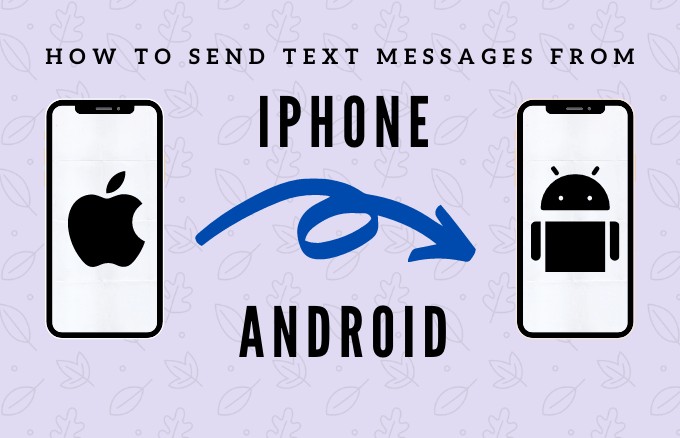
- 3591
- 879
- Arnold Murray
Se você planeja mover dados de um telefone antigo para um novo, existem várias maneiras de fazer isso, especialmente para seus contatos, arquivos de mídia e aplicativos. No entanto, para dados importantes como mensagens de texto, suas opções são limitadas.
Além disso, cada uma das opções de transferência disponíveis para mover mensagens de texto do iPhone para o Android variará com base na marca e no modelo do telefone Android. Alguns telefones Android podem exigir um adaptador ou cabo, enquanto outros só podem trabalhar com ferramentas de terceiros.
Índice
Smart Switch permite que você mova todo o seu conteúdo do seu iPhone sem problemas para um telefone galáxia.
O primeiro passo é garantir que suas mensagens de texto estejam prontas para transferência, sincronizando seu iPhone para o iCloud.
- Para fazer isso, vá para Configurações No seu iPhone, toque no seu Apple ID> iCloud.
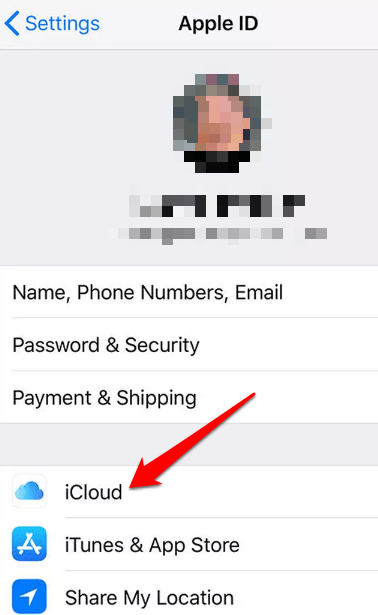
- Vez Mensagens sobre.
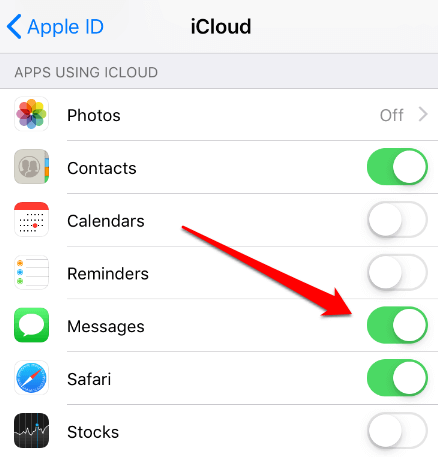
- Lançar Switch Smart no seu telefone Android (Samsung Galaxy) e depois toque Receber dados.
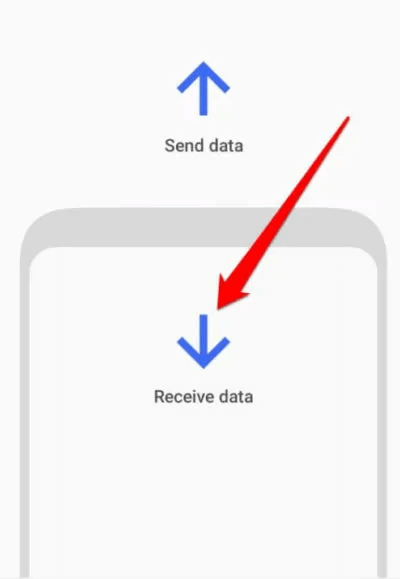
- Em seguida, toque iPhone/iPad.
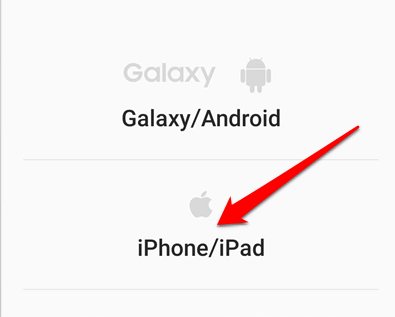
- Faça login no iCloud na próxima tela, insira seu código de verificação e toque OK. Selecione o arquivo de mensagens de texto no iCloud e toque Importar.
Transferir mensagens de texto usando o iCloud
Como alternativa, você pode baixar um backup de suas mensagens do iCloud para restaurá -lo no seu telefone Android. Para fazer isso, você pode usar uma ferramenta de terceiros como o DR. Fone, que ajuda você a restaurar as mensagens do iPhone de backup do iCloud para o Android.
- Para começar, baixe e instale o DR. Fone no seu iPhone, conecte seu telefone Android a ele e depois selecione Backup & Restore> Restauração> Restauração do iCloud Backups.
Imagem: como transferir-text-messages-de-iphone-para-Android-DR-Fone-Restore-do-iCloud-backups
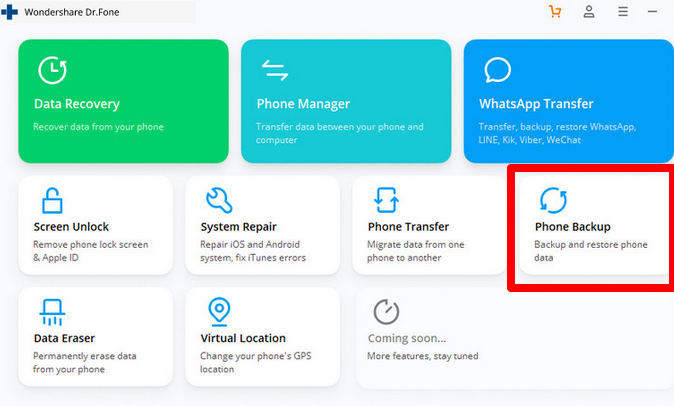
- Próximo, entrar para sua conta do iCloud da interface fornecida.

- Você verá um painel com vários arquivos de backup. Faça o download do arquivo de backup mais recente para suas mensagens e deixe o processo de download completo.
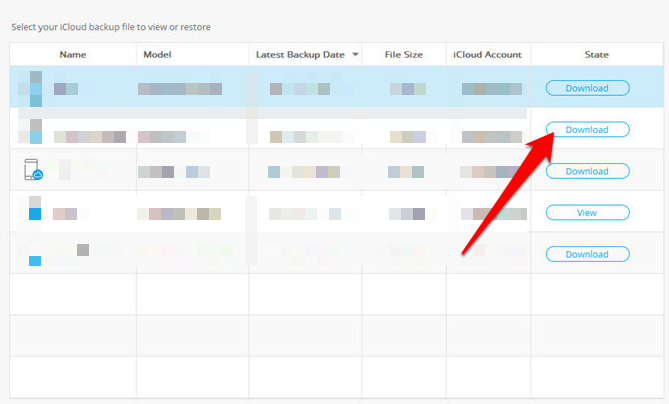
- Depois de ter o backup das mensagens recentes, selecione Mensagens para restaurá -lo do iCloud e depois selecionar Restaurar para o dispositivo.
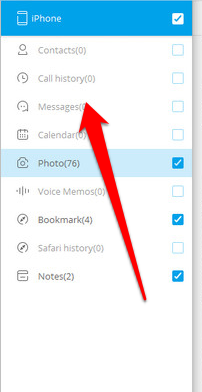
Quando o processo for concluído, as mensagens do seu iPhone serão restauradas no seu telefone Android.
Use o adaptador de interruptor rápido para transferir mensagens de texto
Se você estiver usando um telefone do Google Pixel, poderá mover suas mensagens do iPhone para o Android com o adaptador rápido do Switch.
Este adaptador OTG pode conectar a porta USB do seu pixel ao seu iPhone para que você possa transferir arquivos de mídia, contatos, logs e mensagens para o seu dispositivo Android. O adaptador suporta telefones pixels e dispositivos em execução no iOS 8 ou superior ou Android 5.0 e versões posteriores.
- Para usar o adaptador de comutação rápida, conecte seu pixel e iPhone juntos e toque Começar em seu pixel para iniciar dados frescos ou copiar do seu iPhone.
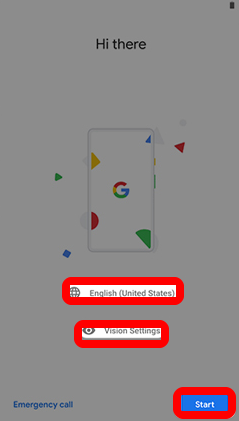
- Selecione Próximo Para copiar dados de um dispositivo existente e depois conectar os dois telefones usando um cabo USB compatível ou o cabo Lightning do seu iPhone.
Imagem: como transferir-text-messages-de-iphone-para-android-Quick-Switch-adapter-start-next-copy-Data-de-existir com device
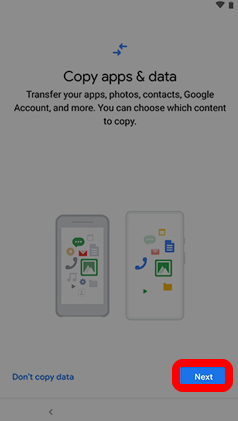
- Tocar Confiar no seu iPhone ou Protocolo de transferência de arquivo/mídia no seu telefone pixel para estabelecer a conexão.
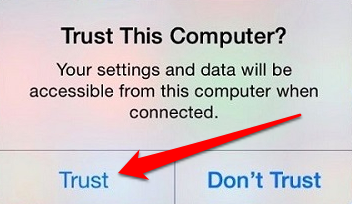
- Em seguida, faça login na sua conta do Google, se solicitado e depois selecione Mensagens A partir da lista de tipos de dados, você deseja que o adaptador de comutador rápido seja transferido do iPhone para o Android.
- Selecione cópia de Para começar a transferir suas mensagens e aguarde até que o processo seja concluído.
Como usar um aplicativo de terceiros para mover mensagens de texto
Se você não conseguir usar o Smart Switch ou o adaptador de comutação rápida para os telefones do Google, pode usar uma solução de terceiros para transferir suas mensagens para iPhone para Android.
Uma das ferramentas populares é isms2droid. O software é gratuito para usar e não faz você pular de argola para transferir mensagens do seu iPhone. Além disso, você não precisa ter os dois telefones para concluir o processo.

Para começar, conecte o iPhone a um PC ou Mac, inicie iTunes e backup do iPhone.
- Abra a pasta Backups do iTunes do seu PC ou Mac e depois localize uma pasta que termina com (-Ano Monthday-HourMinUteStond). Este é o backup que você criou para o seu iPhone.
- Vá para a pasta 3D para suas mensagens e encontre o 3D0D7E5FB2CE288813306E4D4636395E047A3D28 arquivo, que representa suas mensagens. Se desejar, você pode renomear o arquivo para facilitar a identificação e copiá -lo usando USB, email ou armazenamento em nuvem para transferir para o seu telefone Android. No entanto, se você deixar o nome do arquivo como é, o isms2droid encontrará automaticamente os arquivos em vez de solicitar que você o selecione manualmente.
- Em seguida, instale e abra o isms2droid no seu telefone Android. Pode ser necessário mudar seu aplicativo de mensagens temporariamente para o ISMS2DROID funcionar e depois selecionar mensagens de importação para transferir as mensagens de texto do iPhone para o Android.
Transfira suas mensagens sem soluço
Obter um novo telefone é emocionante, mas quando você está alternando entre dois sistemas operacionais diferentes, é essencial que você transfira suas mensagens de texto e outros dados importantes. Embora possa parecer um pouco tedioso transferir mensagens de texto de um telefone para outro, as soluções acima ajudarão a aliviar o processo para uma transferência mais suave.
Você conseguiu mover as mensagens de texto do seu iPhone para o seu telefone Android usando estas instruções? Deixe-nos saber nos comentários.

